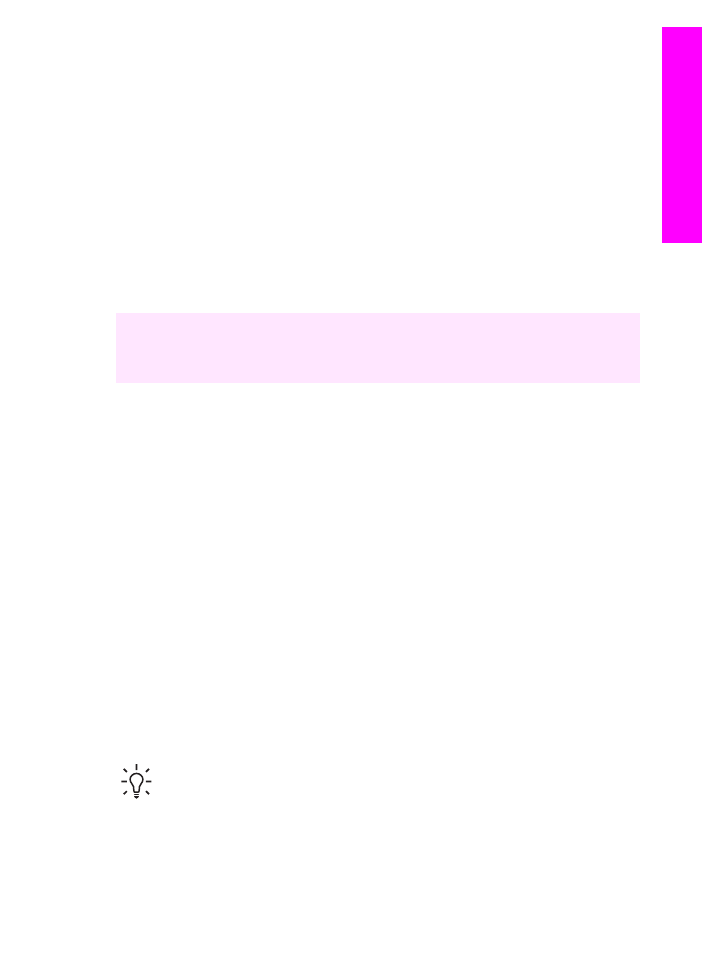
Juurdepääs tarkvarale HP Image Zone (Windows)
Avage aken HP Director kas töölauaikooni, olekuala ikooni või menüü Start abil.
Programmi HP Image Zone funktsioonid kuvatakse aknas HP Director.
HP Director'i avamine
1.
Tehke üht alljärgnevatest toimingutest:
–
Topeltklõpsake ikooni Director Windowsi töölaual.
–
Topeltklõpsake ikooni Hewlett-Packard Digital Imaging Monitor Windowsi
tegumiriba paremas ääres olekualal.
–
Klõpsake tegumiribal nuppu Start, valige Programmid (Programs) või Kõik
Programmid (All Programs), valige HP ning seejärel Director.
2.
Installitud seadmete loendi kuvamiseks klõpsake välja Select Device (seadme
valimine).
3.
Valige HP All-in-One.
Alljärgnevast tabelist leiate seadme HP Officejet 7200 All-in-One series poolt
toetatavate mõnede funktsioonide ikoonid. HP Director võib neile lisaks kuvada
täiendavaid ikoone. HP Director on kohandatud kuvama valitud seadmele
vastavate funktsioonide ikoone. Kui valitud seadmel mingit omadust või
funktsiooni ei ole, siis selle omaduse või funktsiooni ikooni HP Directoris ei
näidata.
Nõuanne
Kui HP Director teie arvutis ei sisalda ühtegi ikooni, võib põhjuseks
olla viga tarkvara installimisel. Olukorra parandamiseks desinstallige tarkvara
ja installige uuesti, kasutades mõnda jaotises
Tarkvara desinstallimine ja
taasinstallimine
kirjeldatud meetodit.
Kasutusjuhend
15
HP All-in-One'i
ülevaade
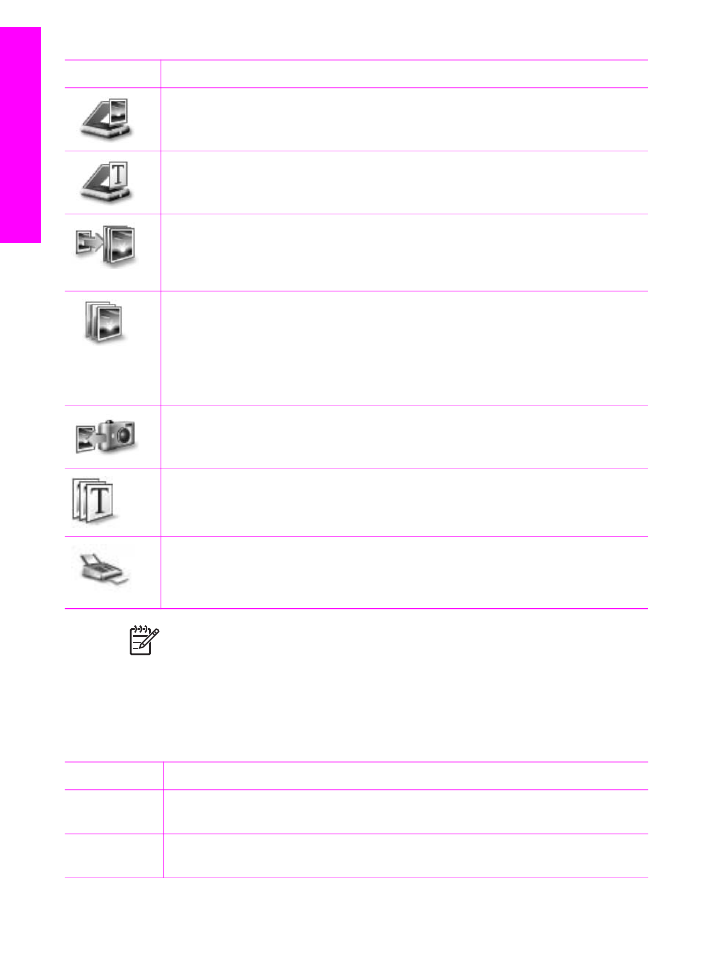
Nupp
Nimi ja otstarve
Scan Picture (skanni pilt): foto, pildi või joonistuse skannimiseks ja selle
kuvamiseks HP Image Zone'is.
Scan Document (skanni dokument): teksti või nii teksti kui ka pilte sisaldava
dokumendi skannimiseks ja kuvamiseks teie valitud programmis.
Make Copies (paljunda): kuvab valitud seadme dialoogiboksi Copy
(paljundamine), kust saate käivitada oma pildi või dokumendi koopia
printimise. Saate valida paljunduskvaliteedi, eksemplaride arvu, värvi ja
formaadi.
HP Image Zone: toob ekraanile HP Image Zone'i, mille kaudu saate:
●
kuvada ja redigeerida pilte
●
printida mitmes formaadis fotosid
●
koostada ja printida fotoalbumi, postkaardi või lendlehe
●
koostada multimeediumi-CD
●
jagada teistega pilte kas e-posti või veebisaidi kaudu
Transfer Images (edasta pildid): avab programmi HP Image Transfer, millega
saate pilte HP All-in-One'ilt üle kanda ja need arvutisse salvestada.
Document viewer (dokumendivaatur): dokumentide importimiseks,
otsimiseks, redigeerimiseks, kuvamiseks, töötluseks, printimiseks ja
saatmiseks.
Send Fax (saada faks): must-valge või värvilise faksi saatmiseks.
Märkus
Lisateabe saamiseks selliste lisafunktsioonide ja menüü-üksuste
kohta nagu Software Update (tarkvara värskendused), Creative Ideas
(loomeideed) ja HP Shopping (HP toodete ostmine) vaadake elektroonilist
spikrit HP Image Zone Help.
Saadaval on ka menüüd ja loetelud, mille abil saate valida kasutatava seadme,
kontrollida selle olekut, reguleerida mitmeid tarkvarasätteid ning avada elektroonilise
spikri. Järgmisest tabelist leiate nende üksuste kirjeldused.
Funktsioon
Otstarve
Help (spikker)
Selle funktsiooni abil saate avada spikri HP Image Zone Help, mis pakub abi
nii tarkvara kasutamisel kui ka HP All-in-One'iga seostuvaid veaotsingujuhiseid.
Select Device
(vali seade)
soovitud seadme valimiseks installitud seadmete nimekirjast.
Peatükk 1
16
HP Officejet 7200 All-in-One series
HP All-in-One'i
ülevaade
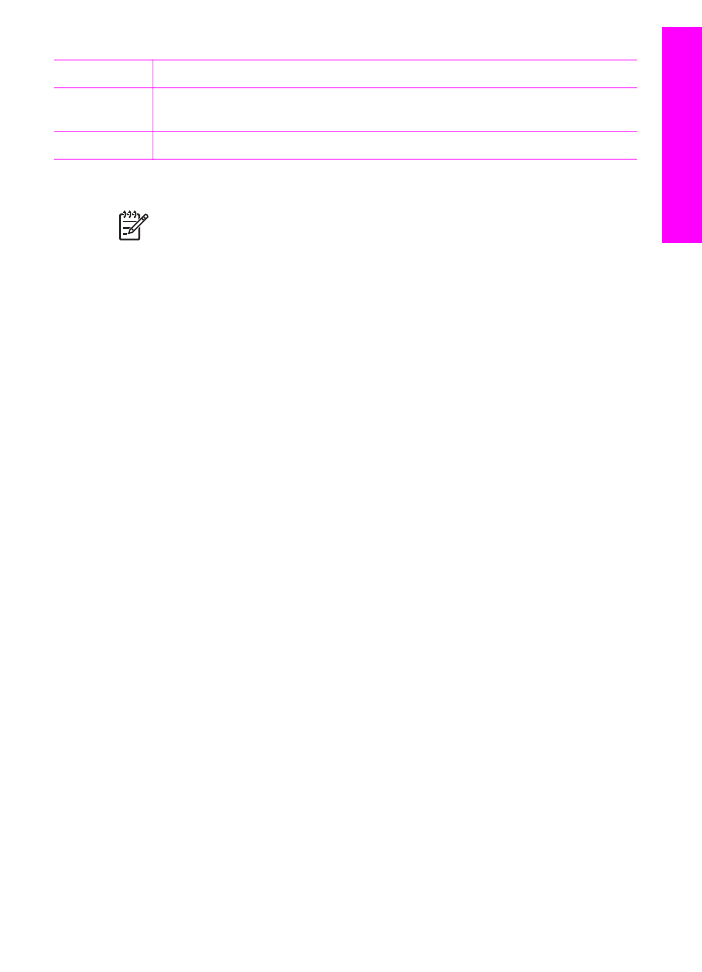
Funktsioon
Otstarve
Settings
(sätted)
Selle funktsiooni abil saate kuvada või muuta HP All-in-One'i paljusid sätteid
(nt printimis-, skannimis- või paljundussätted).
Status (olek)
Selle funktsiooni abil saate kuvada oma HP All-in-One'i oleku.